DOKTER – GENERELL
1. Wat ass den Zweck vun Online Consultatiounen?
Online Berodung ass eng Video Consultatioun déi vun engem Patient an engem Gesondheets Spezialist duerchgefouert gëtt. Et erlaabt datt d'Patiente geréiert a suivéiert ginn ouni mussen op d'Praxis ze reesen. Online Consultatioune ware wesentlech noutwendeg wärend der COVID-19 Pandemie well et Reese limitéiert wéi och Mënsch-Mënsch Kontakt an domat de Risiko vu Kontaminatioun reduzéiert. Well COVID nach ëmmer relevant ass, bleift Online Consultatioun e recommandéiert Kommunikatiounsinstrument.
DOKTER - TECHNESCH EQUIPEMENT
1. Ech hu keng Webcam. Kann ech ëmmer nach eng Online Consultatioun maachen?
Jo, Dir kënnt e Smartphone, e Laptop oder eng Tablett benotzen; wann Äre PC, Tablett oder Handy mat enger HD Kamera equipéiert ass, ass d'Online Consultatioun optimal.
2. Meng Kamera funktionnéiert net. Wat soll ech maachen?
Kuckt w.e.g. no ob Är Kamera aktivéiert ass. Iwwerpréift och Äre Browser: Dëse System ass kompatibel mat de Browser: Safari, Chrome, Firefox a Microsoft Edge.
Wann néideg, luet ee vun dëse Browser erof.
3. Mat wéi enge Browser schafft de System ?
De System ass mat de Browser, Safari, Chrome, Firefox an Microsoft Edge kompatibel. Wann Dir en anere gebrauche sollt, luet w.e.g. een vun den hei genannten erof.
4. Wéi läschen ech meng Browser-Cache?
Prozedur fir déi verschidde Browser:Safari 12:
- Sicht am Menü no "Développement".

- Falls net do, klickt op "Safari".
- Selectionnéiert "Préférences".
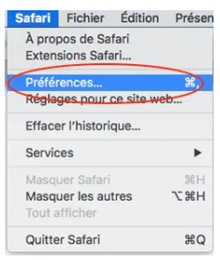
- Ënner "Avancées", selectionnéiert am Menü d’Optioun „Développement“.
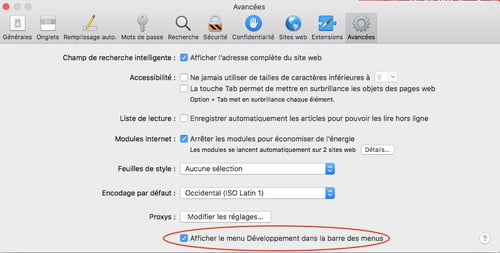
- Ënner "Développement", klickt op "Vider les caches".
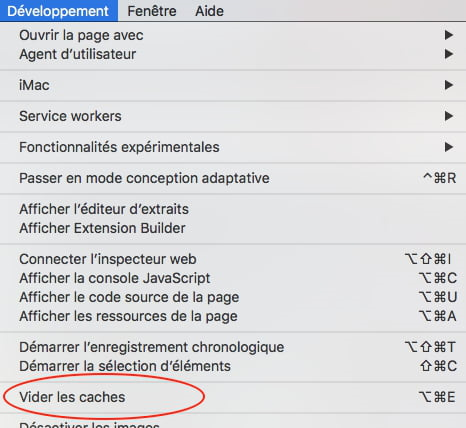
- Klickt ob déi dräi kleng horizontal Balken (uewe riets).
- Gitt op Astellungen/Verlaaf/ Browserdate läschen. Wielt eng Zäitspann aus a confirméiert de gewënschten Inhalt.
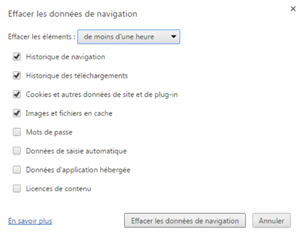
- Klickt op «Supprimer l'historique récent», a selectionnéiert se all.

- Confirméieren.
- Maacht „Paramètres“ iwwer de Menü uewe riets op.
- Klickt dann lénks op «Confidentialité et Sécurité».
- Klickt rietsop «choisir les éléments à effacer».
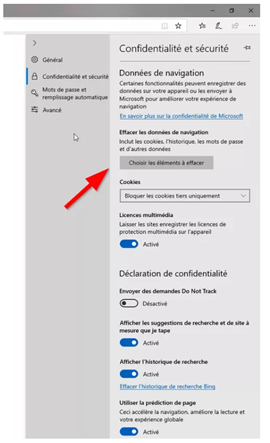
- Aktivéiert dann "Les fichiers et données de cache".
- Klickt uschléissend op de Knäppchen „Effacer“.
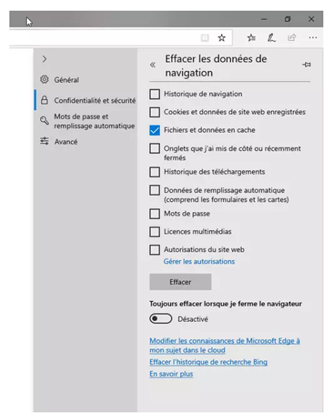
5. Ech hunn en techneschen oder funktionnelle Problem (Kamera, Video, Funktiounen, funktionéieren net ...). Wat kann ech maachen?
Kontakéiet w.e.g. eisen Helpdesk (Telefon +352 27 12 50 18 33 - E-Mail: helpdesk@esante.lu), deen kann Iech heibäi weider hëllefen.
6. Brauch een eng Internetverbindung?
Jo, soss ass de Service net verfügbar.
DOKTER – UMELDUNG
1. Ech krut keen E-Mail um Enn vun der Umeldung. Wat kann een maachen?
Weg kontaktéiert eisen Helpdesk (Telefon n +352 27 12 50 18 33 - E-Mail: helpdesk@esante.lu), déi déi néideg Schrëtt ënnerhuelen fir dëse Problem esou séier wéi méiglech ze léisen.
2. Meng Aschreiwung war erfollegräich, ech kann mech awer net verbannen.
Kontrolléiert ob Dir op de Link an der E-Mail geklickt hutt, déi Dir als leschte Schrëtt vun Ärer Umeldung krut. Wann Dir dat net gemaach hutt, kontaktéiert w.e.g. eist Support Ekipp deen Äre Kont reinitialiséiert.
3. Wéi loggen ech mech an?
Fir all nei Verbindung mat der Uwendung musst Dir Är Nummer, Äert perséinlecht Passwuert an den eenzegaartege Code per SMS schécken.
4. Ech verstinn net wat ech maache mam Code deen ech per SMS kréien. Geet hie sech änneren? Et bleift d'selwecht?
De Code deen Iech mat SMS geschéckt gëtt ass en eenzegaartege Code dee muss aginn wann Dir Iech aloggt (nodeems Dir Är Nummer an Äert perséinlecht Passwuert agitt). Mat all neie Verbindung gëtt en neie Code per SMS geschéckt.
5. Ech ka mech net u mäi Passwuert erënneren an et gëtt keng Méiglechkeet dat ze erneieren. Wéi maachen ech dat?
Wann Dir Äert Passwuert vergiess hutt, klickt op de "Passwuert vergiess" Link, gitt Är E-Mail Adress a klickt op "Schéckt e Recovery-E-Mail" fir e Link ze kréien fir Äert Passwuert zréckzesetzen.
6. Wéi änneren ech mäi IBAN op der Plattform?
Dir kënnt Är Bankdetailer (IBAN + BIC) am Modul "Mäi Kont" änneren.
DOKTER - AGENDA-GESTION
1. Wéi kann ech mäi Aarbechtsplang konfiguréieren?
Dir kënnt Ären Aarbechtsplang no Äre individuellen Bedierfnesser konfiguréieren. Gitt op Kalenner - Kalenner Astellungen - Aarbechtsplang, wielt wéi eng Berodungs Typpen Dir akzeptéiert a setzt eng Dauer fir all aktivéiert Berodungs Typ an aktualiséiert.Duerno kënnt Dir Är Aarbechts Zäitraum konfiguréieren. Als éischt musst Dir den Dag vun der Woch auswielen, da setzt wéi eng Consultatiouns Typpen Dir op dësem Wochendag akzeptéiert an d'Aarbechtszäit fir all Wochendag fest. Aarbechts Zäitraum ginn op wäiss an Ärem Kalenner ugewisen. Är Patiente kënne Rendez-vousen no Ärem Aarbechtsplang buchen.
2. Wéi kann ech meng Aarbechts Zäitraim blockéieren?
Dir kënnt Är Aarbechts Zäitraim blockéieren wann néideg. Gitt op Kalenner - Kalenner Astellungen - Blockéiert Zäitraum, wielt den Dag an d'Zäitintervall wann Dir net verfügbar sidd. Gespaarten Zäitraim ginn an Ärem Kalenner rout ugewisen. Är Patienten kënnen keng Rendez-vousen fir déi blockéiert Zäitraim buchen.
3. Wéi läschen ech e Rendez-vous? Ech hunn e Feeler gemaach wéi ech d‘Zäitraim a mengem Kalenner blockéiert hunn.
Zu dësem Zäitpunkt musst Dir de Rendez-vous mam Patient annuléieren. De Patient gëtt per E-Mail informéiert.
4. Wéi kann ech Rendez-vouse maachen?
Dir kënnt e Rendez-vous mat engem Patient selwer maachen. Dir kënnt et op 2 Weeër maachen: Gitt op “Bucht een Termin“ Säit direkt aus dem Top Menü oder klickt op e verfügbare zukünfteg Zäitraum an Ärem Kalenner.Da musst Dir d'Consultatiouns Typp, d'Dauer, den Datum an d'Zäit auswielen an e Patient wielen. Dir kënnt Ären eegene Patient auswielen oder en neien invitéieren fir sech op der Plattform unzemellen. De Patient gëtt per E-Mail informéiert.
5. Kann ech meng Rendez-vousen gesinn?
Jo, Dir kënnt Är Rendez-vousen an Ärem Kalenner gesinn oder op der Säit “Rapport‘en“.
6. Wéi kann ech de Patient kontaktéieren?
Wann de Patient e Rendez-vous mécht, muss hien oder hatt gewëssen Informatiounen aginn, wat et erlaabt Iech wann néideg mat him a Verbindung ze setzen. Fir d'Online Consultatiounen, op der anerer Säit, braucht Dir de Patient net ze kontaktéieren; hien / hatt kritt e Link (per E-Mail) op deen e muss klicken fir un der Online Consultatioun matzemaachen.
7. Wéi verbannen ech mech iwwert eng Online Consultatioun mam Patient?
Wielt w.e.g. Äre Rendez-vous an klickt op de “Start Consultatioun” Knäppchen. Kontrolléiert Är Kamera, passt den Toun un a kontrolléiert Äre Mikro. Dir gesitt Iech um Bildschierm. Da klickt op 'Start Consultatioun'. Soubal Äre Patient ugeschloss ass, gesitt Dir hien / hatt um Bildschierm.